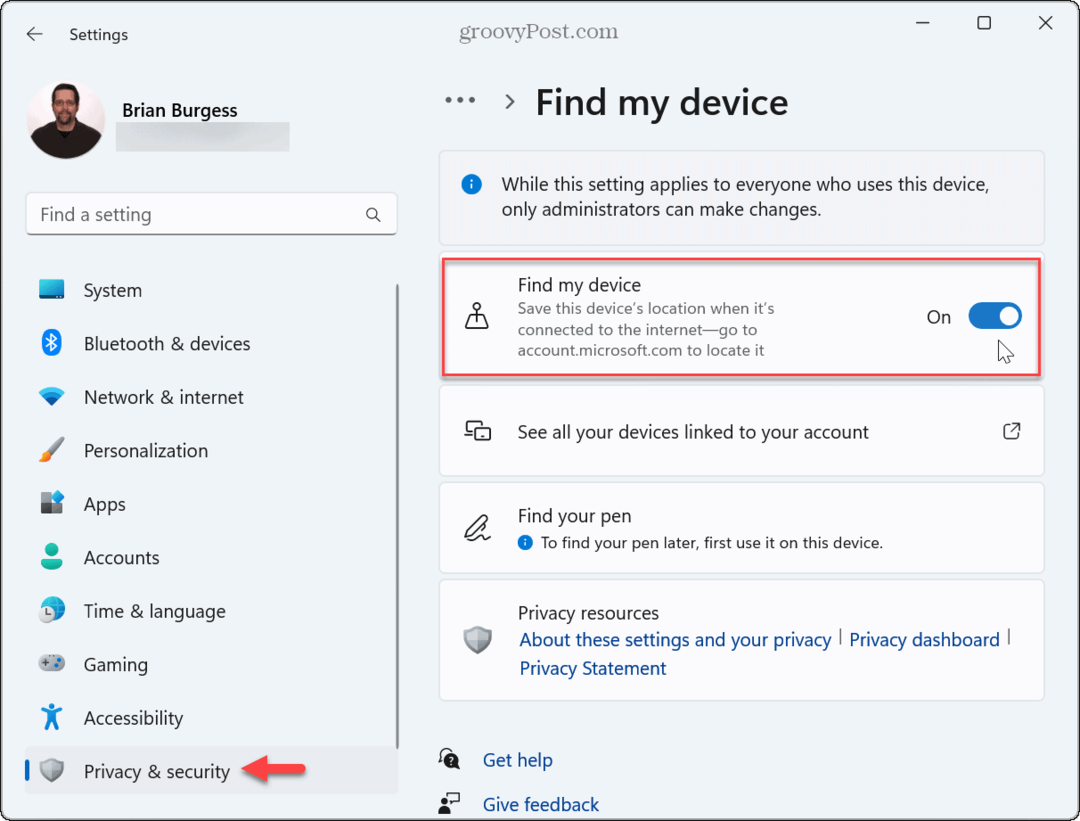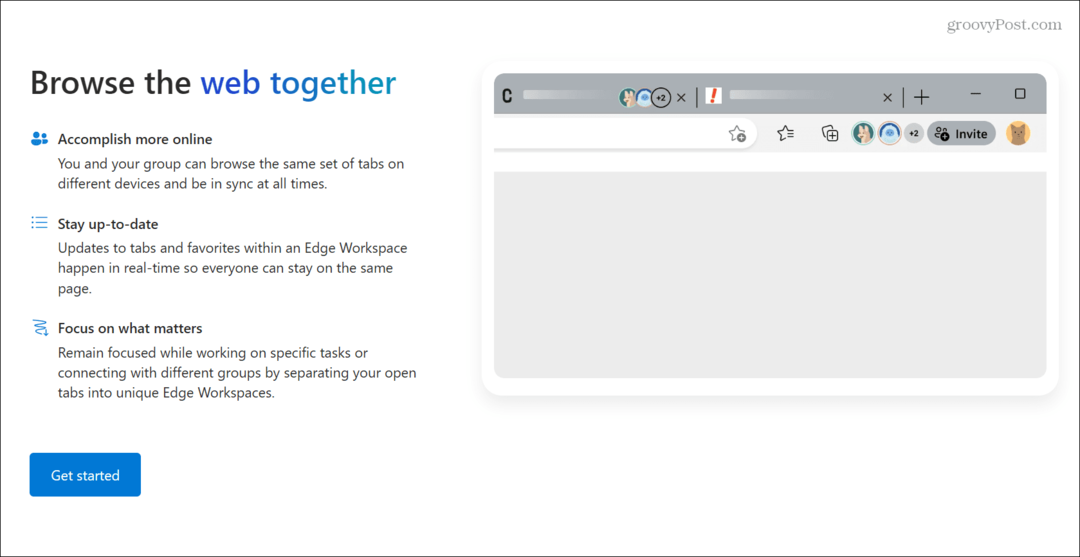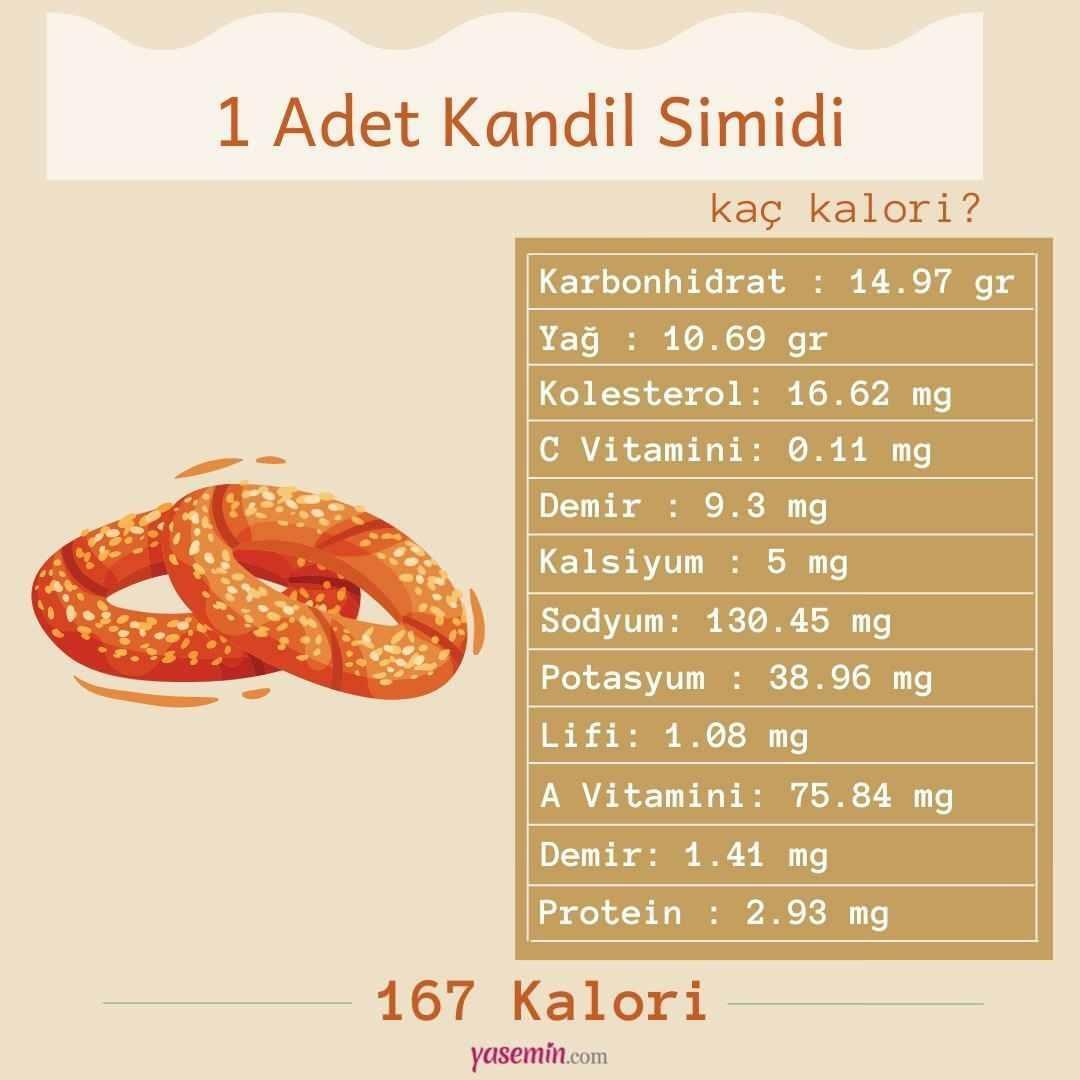Hoe u de ingebouwde taakbeheerder in Microsoft Edge gebruikt
Microsoft Microsoft Voordeel Held / / December 14, 2020
Laatst geupdate op
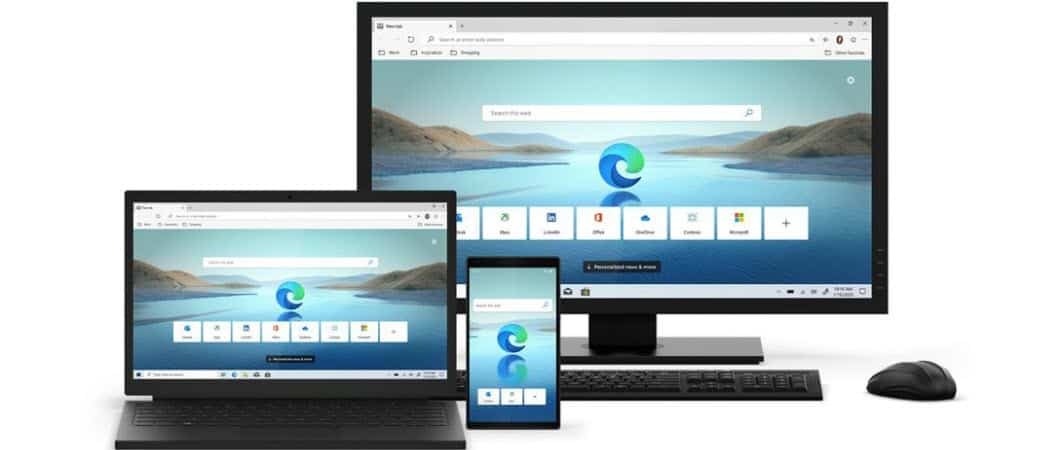
Als Microsoft Edge traag begint te werken of een pagina niet meer reageert, kunt u de ingebouwde taakbeheerder van de browser openen om processen te bewaken en ze te sluiten.
Microsoft Edge is een volwassen en solide browser geworden, en het goede is dat er steeds meer extensies voor beschikbaar komen. En dat is ook mogelijk, aangezien het is gebouwd met Chromium-code installeer Chrome-extensies vanuit de Chrome Web Store. Maar sommige extensies (en websites) zijn zwaarder dan andere en kunnen de zaken vertragen. Als u een vertraging ervaart tijdens het gebruik Microsoft Edge, kunt u als volgt de ingebouwde Browser-taakbeheerder openen en gebruiken. Dit kan u helpen de oorzaak van de vertraging te bepalen en er een einde aan te maken.
Microsoft Edge Browser Taakbeheer
Het idee van een taakbeheerder voor Microsoft Edge lijkt op het hebben van Taakbeheer voor Windows 10 op uw pc. Start Microsoft Edge en klik op het Opties knop (drie puntjes) in de rechterbovenhoek van het scherm. Scroll naar beneden en klik op
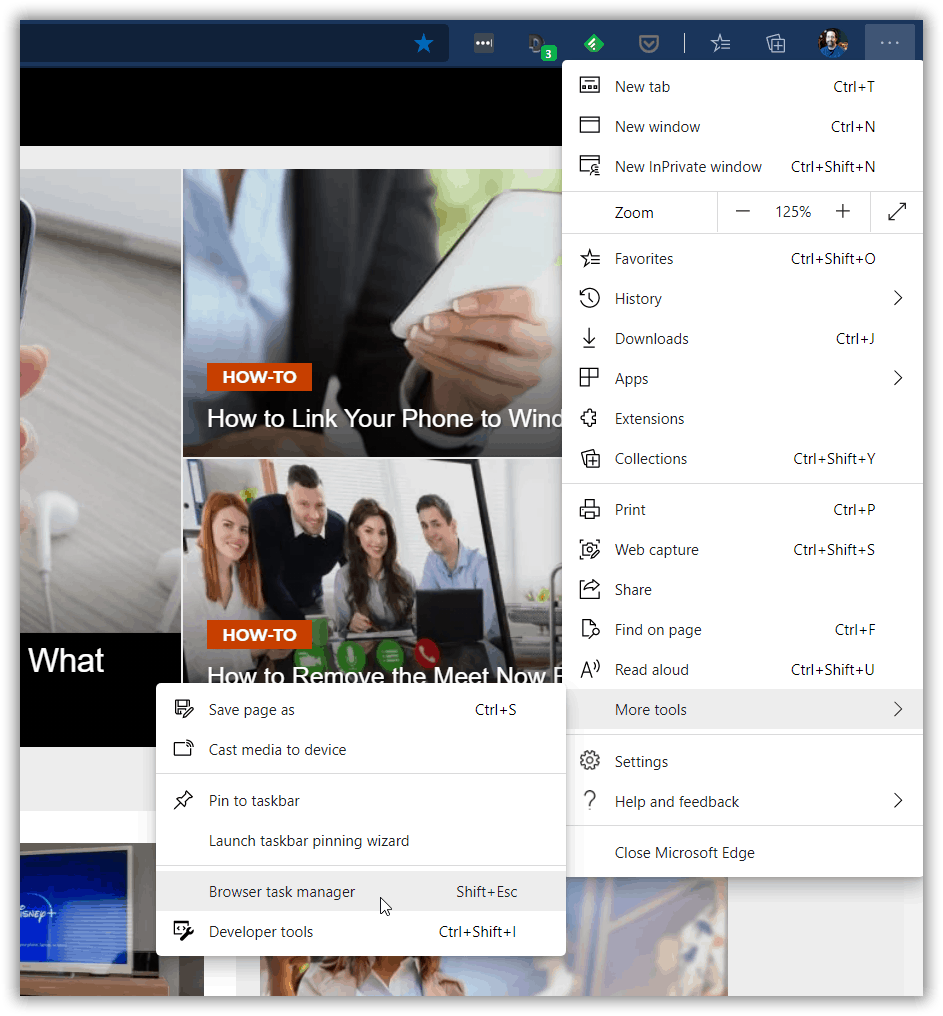
Wanneer de Browser Task Manager wordt geopend, zult u merken dat deze vrijwel identiek is aan Taakbeheer van Google Chrome. Standaard toont het u lopende taken en het aantal systeembronnen dat een tabblad of proces gebruikt. U vindt kolommen voor geheugen, CPU, netwerk en proces-ID.
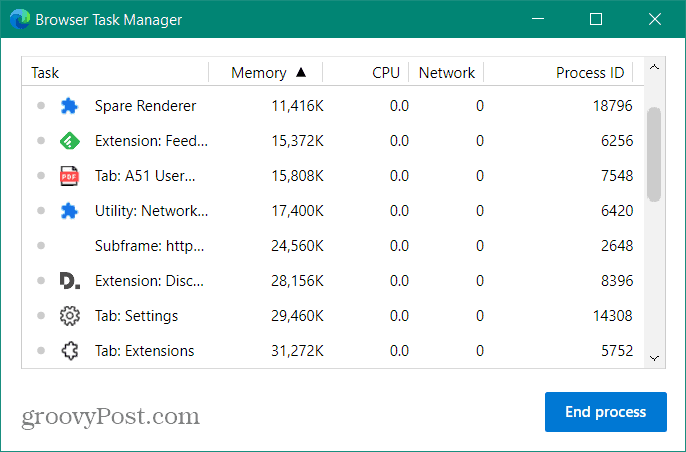
Net als andere taakbeheerders kunt u tabbladen sorteren op resourcegebruik. Voor de meeste gebruikers zijn de belangrijkste kolommen waarop u zich wilt concentreren: Geheugen en CPU. Klik op een van de kolomkoppen om te sorteren op resourcegebruik. Als u een extensie, site of proces vindt dat te veel bronnen gebruikt, kunt u deze beëindigen.
Als Edge bijvoorbeeld traag werkte of een tabblad niet reageerde, kon ik de Browser Task Manager openen, het aanstootgevende proces markeren en op de knop klikken Eindproces knop. In de onderstaande opname beëindig ik het NFL-tabblad en wordt de pagina gesloten.
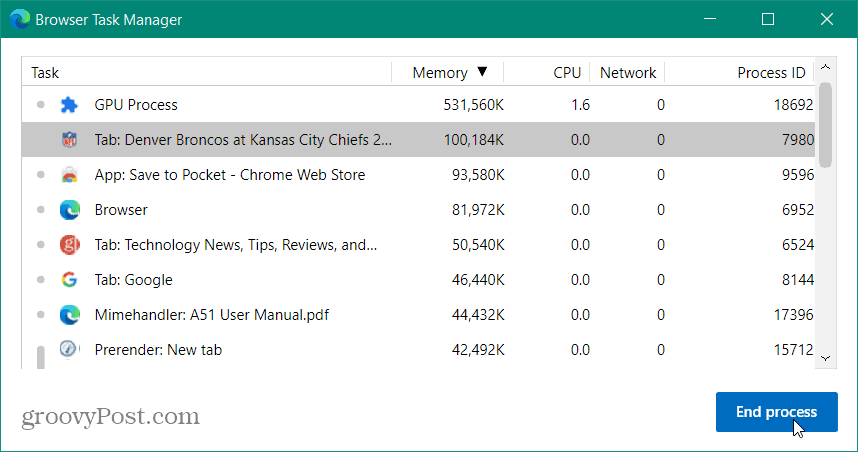
Verwant:Hoe u niet-reagerende apps op uw Chromebook sluit met Taakbeheer
Als u meer categorieën aan Browser Task Manager moet toevoegen, kan dat. Klik met de rechtermuisknop ergens in de taakbeheerder en kies de categorie die u nodig hebt en de kolomkop en statistieken worden toegevoegd. Deze extra categorieën zijn doorgaans bedoeld voor ontwikkelaars en diepgaande probleemoplossing.
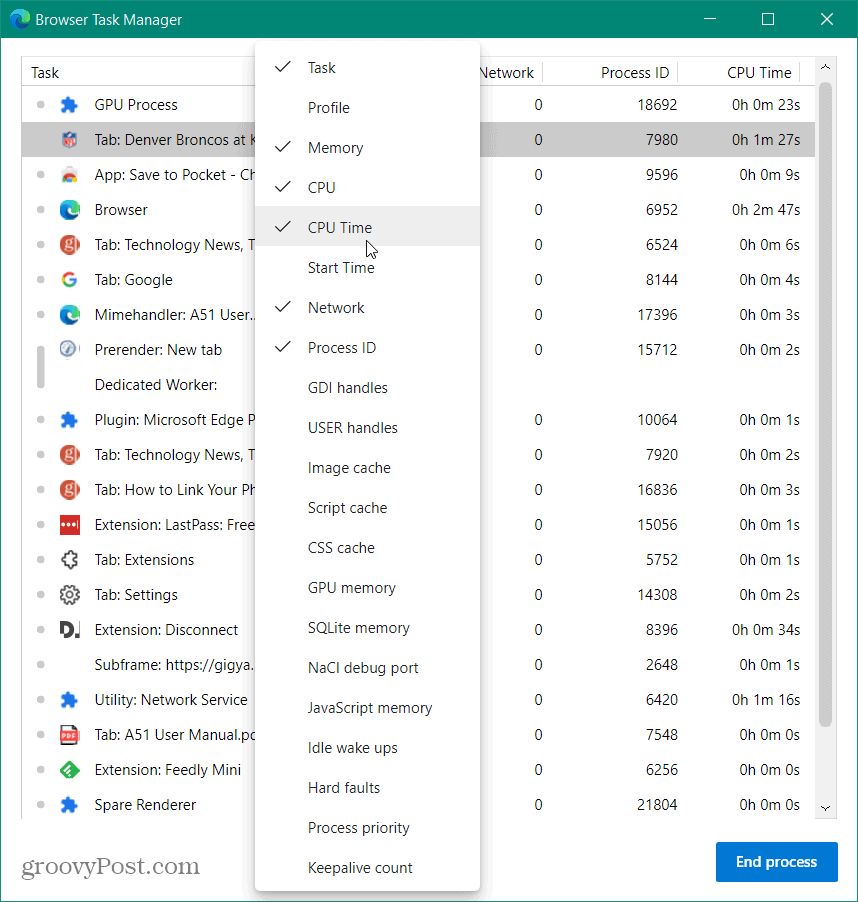
U kunt ook meerdere tabbladen of processen tegelijk sluiten. Het selecteren van elk proces is als het selecteren van verschillende items in Verkenner. Klik op een proces en houd de Verschuiving toets om een groep te selecteren. Of u kunt meerdere processen selecteren die niet bij elkaar worden vermeld Ctrl en markeer ze allemaal die u wilt beëindigen.
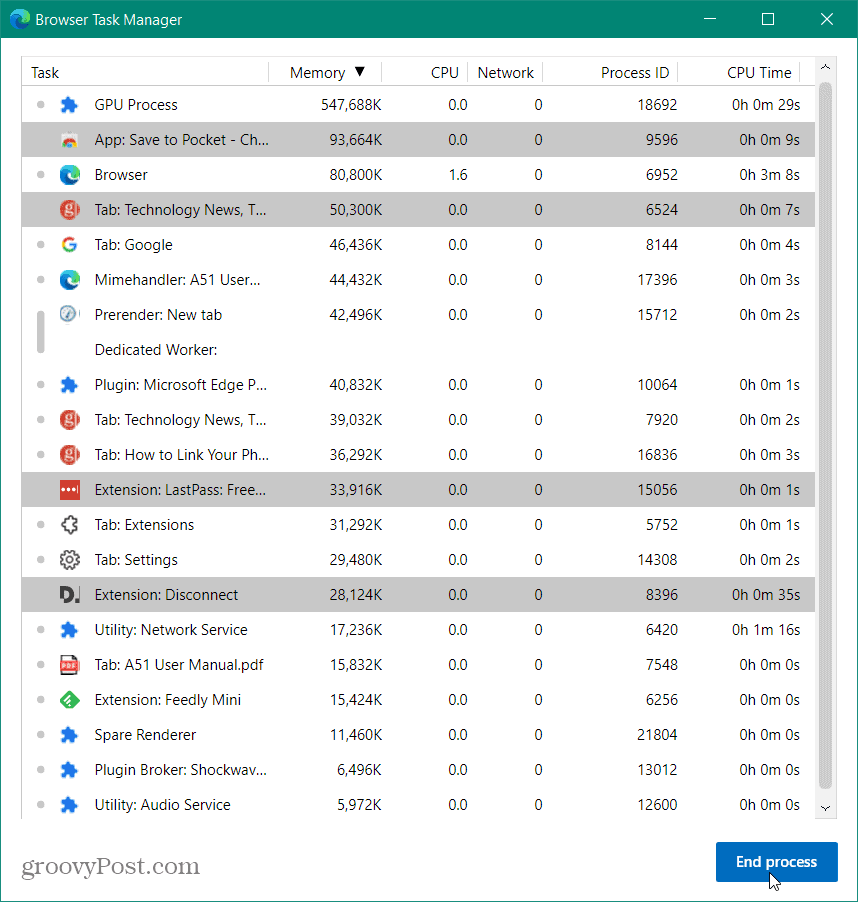
Wees voorzichtig met wat u beëindigt, want hierdoor kan de browser niet meer functioneren. De beste reden om dit voor de gemiddelde gebruiker te gebruiken, is dat u niet-reagerende extensies of pagina's kunt sluiten. Een ander goed gebruik hiervan is voor degenen onder ons die honderden tabbladen tegelijk hebben geopend. Het maakt het gemakkelijk om er een aantal in één klap te sluiten!
Prijsafstemming in de winkel: hoe u online prijzen kunt krijgen met fysiek gemak
In de winkel kopen betekent niet dat u hogere prijzen moet betalen. Dankzij prijsafstemmingsgaranties kunt u online kortingen krijgen bij brick-and-mortar ...
Een Disney Plus-abonnement cadeau doen met een digitale cadeaukaart
Als je Disney Plus leuk vindt en het met anderen wilt delen, kun je als volgt een Disney + Gift-abonnement kopen voor ...
Uw gids voor het delen van documenten in Google Documenten, Spreadsheets en Presentaties
U kunt gemakkelijk samenwerken met de webgebaseerde apps van Google. Hier is uw gids voor het delen in Google Documenten, Spreadsheets en Presentaties met de rechten ...